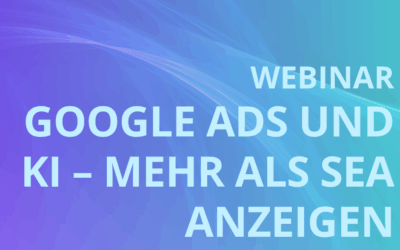Google Analytics 4 ist ein mächtiges Werkzeug – aber mit Einschränkungen. In der Oberfläche stößt man schnell an Grenzen: Sampling, kurze Datenhaltefristen und eingeschränkte Flexibilität bei Segmenten und Zeitvergleichen. Wer seine Webanalyse ernsthaft weiterentwickeln will, sollte deshalb einen Schritt weitergehen. BigQuery ist dieser Schritt – und in vielen Fällen der Gamechanger.
Inhaltsverzeichnis
Warum BigQuery für GA4?
BigQuery ist ein cloudbasiertes Data Warehouse von Google. Es wurde für blitzschnelle SQL-Abfragen auf sehr großen Datenmengen entwickelt. Also genau das, was GA4-Rohdaten sind. Der große Vorteil: Statt vorkonfigurierter Berichte bekommst du vollen Zugriff auf jeden einzelnen Event und jeden Parameter.
Denn im Gegensatz zum Standard-Frontend gibt es kein Sampling, keine Speichergrenze nach 14 Monaten und keine Einschränkungen bei Segmentierungen oder individuellen KPIs. Du kannst eigene Zeitvergleiche definieren, Kampagnenziele analysieren, Funnel nachbauen oder Nutzerpfade nachvollziehen. So, wie es zu deinem Business passt.
Export starten – besser heute als morgen
Sobald du in der GA4-Property die BigQuery-Verknüpfung aktivierst, landen alle zukünftigen Events täglich in deinem BigQuery-Dataset. Das ist wichtig zu wissen: Der Datenexport ist nicht rückwirkend. Viele denken erst daran, wenn sie historische Vergleiche oder Langzeitanalysen machen wollen. Nur ist es dann zu spät.
Der Einstieg ist einfach: Google-Konto, Cloud-Projekt anlegen, BigQuery aktivieren und Abrechnung freischalten (auch für den kostenlosen Sandbox-Modus notwendig). Danach nur noch in GA4 die Verbindung einrichten. Fertig.
Ein Blick in die Datenstruktur
Die Daten liegen als täglich neue Tabellen mit Namen wie events_20250601 vor. Jede Zeile steht für ein einzelnes Event – also z. B. einen Seitenaufruf, Scroll oder Kauf.

Übersicht der wichtigsten Felder aus dem GA4-Rohdatenexport in BigQuery, inklusive Beschreibung ihrer Funktion und Formatierung.
Du brauchst keine Entwicklerkarriere, um erste Auswertungen zu erstellen. Eine einfache SQL-Abfrage wie diese liefert dir schon spannende Erkenntnisse:
SELECT event_name, COUNT(*) AS event_count FROM `meinprojekt.analytics_123456.events_*` WHERE _TABLE_SUFFIX BETWEEN '20250601' AND '20250607' GROUP BY event_name ORDER BY event_count DESC
So findest du heraus, welche Events in einem bestimmten Zeitraum am häufigsten aufgetreten sind.
Ohne SQL geht es nicht
Neben klassischen Spalten wie ‚event_name‘, ‚event_timestamp‘ oder ‚user_pseudo_id‘ gibt es auch verschachtelte Felder wie ‚event_params‘, ‚user_properties‘ und ‚items‘.

Visualisierung verschachtelter Datenstrukturen im GA4-Export: Events enthalten Gruppen wie event_params, user_properties und items, die per CROSS JOIN UNNEST abgefragt werden können.
Diese Struktur erlaubt es, sehr granular zu analysieren, benötigt aber SQL – zumindest für die verschachtelten Felder. Hier kommt der Befehl ‚CROSS JOIN UNNEST()‘ ins Spiel, mit dem man z. B. an ‚page_location‘, ‚content_type‘ oder benutzerdefinierte Parameter rankommt.

SQL-Beispiel zur Verwendung von CROSS JOIN UNNEST und WHERE in GA4-Daten: Parameter werden entpackt und gezielt nach Blog-Seiten gefiltert.
Möchtest du wissen, wie viele Nutzer:innen z. B. deinen Blog besucht haben, ergänzt du die Abfrage um:
AND ep.key = 'page_location' AND ep.value.string_value LIKE 'https://www.example.com/blog/%'
Der Vorteil: Du bist völlig frei in deiner Fragestellung. Du kannst Nutzer filtern, Kampagnen auswerten, Funnel bauen – unabhängig von dem, was GA4 dir vorgibt.
Und: Wer SQL nicht von Hand schreiben möchte, bekommt inzwischen Unterstützung durch Gemini, Googles KI, die direkt in der BigQuery-Oberfläche hilft, z. B. mit dem Befehl Explain the query oder beim Formulieren neuer Abfragen in natürlicher Sprache.
Von Daten zur Visualisierung mit Looker Studio
BigQuery lässt sich direkt mit Looker Studio verbinden, dem kostenlosen Dashboard-Tool von Google. Das heißt: Du brauchst keine Umwege über Google Sheets oder CSV-Exporte. Stattdessen baust du deine Reports direkt auf der Rohdatenbasis auf.

Visualisierung eines benutzerdefinierten SQL-Reports in Looker Studio mit BigQuery-Datenquelle: Darstellung von Events und Nutzungsmetriken per Balkendiagramm.
Ein typisches Setup kann so aussehen:
- GA4 exportiert täglich alle Events nach BigQuery
- In Looker Studio wird eine Datenquelle auf das Dataset gelegt
- Du baust Visualisierungen wie Top-Events, Funnels, Conversion-Zeitreihen oder Geräteverteilungen. Alles vollständig anpassbar
Das Schöne: Anders als in GA4 kannst du hier mehrdimensionale Filter, berechnete Felder, kombinierte Datenquellen oder Business-spezifische KPIs nutzen. Besonders bei großen Properties oder komplexen Anforderungen ein echter Gewinn.
Anwendungsfälle aus der Praxis
Damit du dir besser vorstellen kannst, was mit BigQuery möglich ist, hier ein paar Beispiele, die wir regelmäßig in Projekten umsetzen:
- Detaillierte Nutzergruppen bilden
- Berichte und Dashboards beschleunigen und vorberechnen
- GA4 Rohdaten in weitere Systeme exportieren
- Rohdaten dauerhaft sichern
- SEO-Monitoring mit Search Console Daten
Fazit: Wer misst, sollte speichern
Wenn du Datenanalyse ernst meinst, ist der GA4-Export nach BigQuery kein Nice-to-have, sondern eine strategische Entscheidung. Du bekommst vollständigen Zugriff auf deine Daten, kannst eigene Reports bauen, andere Systeme anbinden und langfristig eigene Datenmodelle entwickeln.
🔒 Du hast die volle Datenkontrolle
📊 BigQuery öffnet GA4 Daten für neue Analysen und Reportings
📱 SQL ist nicht einfach – aber lohnt sich!
BigQuery ist nicht nur ein Tool. Es ist die Grundlage für eine eigenständige, flexible und zukunftsfähige Datenstrategie.
Weiterführende Links
- GA4 BigQuery Export – Google Support
- GA4 SQL Cookbook (GitHub) – Beispiel-SQLs für GA4
- Google Analytics 4 Handbuch (Edition 2025) – Eigenes Kapitel zu GA4 und BigQuery
Du willst BigQuery für deine GA4-Daten aufsetzen und tiefer einsteigen? Wir helfen dir bei Setup, Datenmodellierung und dem Aufbau aussagekräftiger Reports.